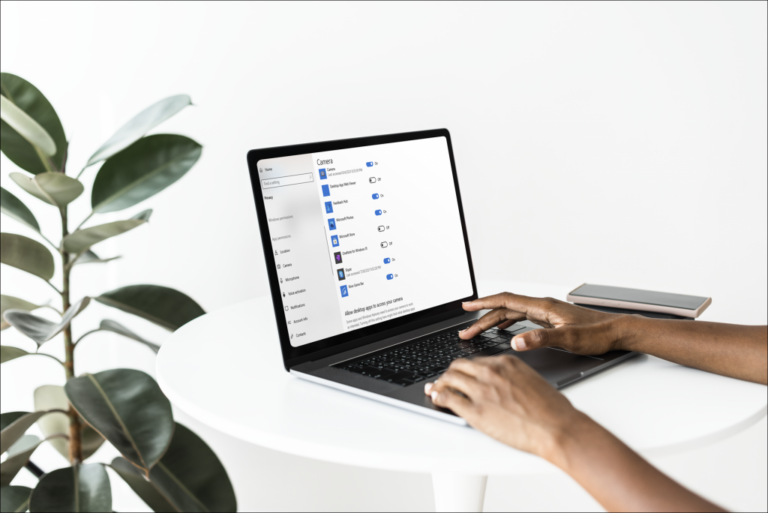Как да проверите дали някой ви е добавил в Discord
Социалните мрежи и приложенията за директни съобщения, като Discord, помагат за свързване на хора с подобно мислене. С над 100 милиона активни потребители всеки месец, приложението даде възможност на хората по целия свят да се свързват по споделени интереси онлайн.

С нарастването на популярността на приложението е важно да знаете как да го използвате. И така, как да проверите дали някой ви е добавил? Ако не знаете отговора на това, имате късмет.
Программы для Windows, мобильные приложения, игры - ВСЁ БЕСПЛАТНО, в нашем закрытом телеграмм канале - Подписывайтесь:)
В тази статия ще ви обясним как да проверите дали някой ви е добавил в Discord, независимо от вашето устройство. Освен това ще отговорим на някои често задавани въпроси.
Как да проверите дали някой ви е добавил в Discord на компютър
Докато Discord е приложение за чат, то е насочено главно към играчи на видеоигри. Това е основно защото позволява на екипите да комуникират, като същевременно координират стратегията си за игра онлайн. Поради тази причина много хора, които използват приложението, обикновено използват компютър.
Ако сте нов в Discord, ще се радвате да откриете, че е лесно да проверите дали някой ви е добавил към своя списък с приятели. Ето как да проверите на вашия компютър:
- Отворете приложението Discord на вашия компютър.

- В горния ляв ъгъл изберете „Начало“.

- В горната част на екрана ще забележите раздел „Приятели“.

- От списъка с опции щракнете върху „Предстоящи“.

- След това ще можете да видите всички входящи заявки за приятелство.

- За да приемете заявка, изберете опцията „Приемам“ до техните имена. Ако искате да игнорирате заявка, изберете опцията „Игнориране“.

Как да проверите дали някой ви е добавил в Discord на iPhone
Тъй като Discord се разви, за да включва и не-геймъри, много хора започнаха да използват приложението на своите смартфони. Ако попадате в тази категория, тогава може да откриете, че се чудите как да проверите за нови покани за приятелство. За ваш късмет, ние имаме отговорите.
Преди всичко, първо ще трябва да изтеглите приложението Discord. Това може да се намери безплатно в магазина за приложения на Apple. След като приложението бъде успешно инсталирано, ето как да проверите дали сте получили покани за приятелство от вашия iPhone:
- Отворете приложението Discord от началната си страница.

- Ако още не сте го направили, влезте в акаунта си, като използвате идентификационните си данни.
- Ако сте получили покана за приятелство, в раздела „Приятели“ ще има червено известие.

- Докоснете иконата с известието.
- Ще можете да видите чакащите си заявки.

- За да приемете, изберете зелената отметка. За да отхвърлите заявка, натиснете червения кръст. И двете икони се намират до името на лицето, което изпраща заявката.

Как да проверите дали някой ви е добавил в Discord на Android
Потребителите на Android ще се радват да открият, че могат да използват Discord от удобството на своите смартфони. Първо, те ще трябва да се уверят, че приложението е изтеглено. Може да се намери лесно от Google Play Store (или който магазин за приложения предпочитате). След като това приключи, просто следвайте тези стъпки, за да проверите всички заявки за приятелство:
- Отворете приложението Discord и влезте, ако още не сте го направили.
- От началната страница изберете иконата на човека с вдигната ръка. Това се намира в долния ляв ъгъл.

- На следващата страница ще можете да видите всички чакащи заявки за приятелство.

- За да приемете, изберете зелената отметка до името на лицето, което ви добавя. Ако искате да отхвърлите заявката, докоснете вместо това червения кръст.

Някои често задавани въпроси
Как да разберете дали някой е приел вашата заявка за приятелство в Discord?
Ако някой е приел вашата заявка за приятелство, името му автоматично ще се появи в списъка ви с приятели.
Как да видя списъка си с приятели в Discord?
За да видите списъка си с приятели, просто щракнете върху иконата Discord в горната част на екрана. От главното меню навигирайте до иконата „Приятели“, която е до списъка със сървърите ви. Оттам ще можете да видите пълния си списък с приятели.
Останете свързани
Въпреки че е предназначено изключително за геймъри, Discord се превърна в приложение, което помага на хората да поддържат връзка като цяло. Докато навлизаме в ера на виртуални срещи, Discord помогна да се преодолее пропастта между социалното взаимодействие и виртуалната комуникация. Приложението предлага на своите потребители пространство онлайн, където те могат да обсъждат конкретни теми с хора с подобно мислене.
С нарастването на популярността му е важно да знаете как да се ориентирате в приложението. Това включва да сте оборудвани със знания как да видите дали са изпратени покани за приятелство.
Надяваме се, че тази статия ви е помогнала да добиете по-добра представа как да проверите дали някой ви е добавил в Discord.
Използвали ли сте Discord? Ако е така, знаехте ли как да проверите заявките си за приятелство? Как открихте процеса? Кажете ни повече в секцията за коментари по-долу.
Программы для Windows, мобильные приложения, игры - ВСЁ БЕСПЛАТНО, в нашем закрытом телеграмм канале - Подписывайтесь:)